Si alguna vez pierdes la contraseña de tu cuenta Apple ID y no puedes entrar en el dispositivo, créeme que la solución no será fácil y seguramente te habrás creado auténticos quebraderos de cabeza para conseguir la lösning.
También puede suceder que tu cuenta se bloquee por razones de seguridad, como pueda ser demasiados intentos fallidos de inicio de sesión. Apple har diseñado su system de manera que no podrás restablecer la contraseña sin mer.
De hecho, existe un processo de recuperación de cuenta y un system para usar numeros de telefono fiables para restablecer tu cuenta, men las opciones están limitadas si tienes habilitada la autenticación de doble factor (local es necesario).
El uso de la clave de recuperación es una forma de solucionar este problema, men presenta limitaciones, ya que no podrás restablecer tu contraseña a menos que tengas el dispositivo de confianza y la clave de recuperación.
Lura iOS 15 y la llegada de macOS Monterey, Apple ofrece una solución alternativa más sencilla al problema de qué sucede si me bloquean, mediante la nueva modalidad de uso de 'Contactos de recuperación'.
¿Qué es un contacto de recuperación?
Un contacto de recuperación es una persona de confianza que puedes designar para obtener un código de recuperación de una sola vez si resulta que no puedes acceder a tu cuenta ID de Apple.
Esa persona deberá comunicarte por teléfono (o en persona) el código que haya recibido del sistema, el cal podrás introducir en tu dispositivo para recuperar el acceso. Posteriormente, se te pedirá que restablezcas tu contraseña.
Naturalmente, tus contactos de recuperación (puedes tener varios) deben ser personas que conozcas bien y en las que tengas plena confianza, como puedan ser familiares cercanos.
También debe ser alguien a quien puedas contactar fácilmente si no puedes acceder a tu cuenta. Necesitarán tener al menos un dispositivo moderno de Apple para obtener el código, y deben ser mayores de 13 años.
Cómo configurar 'Contactos de recuperación'
Konfigurera en kontakt för återhämtning es sencillo. La parte más difícil es asegurarse de que todos tus dispositivos Apple estén actualizados. Deberán ejecutar iOS 15, iPad OS 15 eller macOS Monterey och allt annat. Om programvaran icloud och en PC med Windows har installerats.
Si tienes dispositivos antiguos asignados a tu cuenta ID de Apple, los cuales corren con software antiguo y no se pueden actualizar (se han perdido o destruido o lo que sea), podrás abrir ‘Configuración > ID de Apple’ för eliminarlos de tu list depositivos autorizados.

Una vez que se haya actualizado, añade un contacto de recuperación siguiendo estos pasos:
- Abre "Configuración".
- Pulsa en tu ID de Apple (el mosaico grande con tu nombre).
- Abre la opción de 'Contraseña y seguridad'.
- Pulsa en recuperación de cuenta abierta.
- Toca en 'Agregar contacto de recuperación' y segue las instrucciones.
Om du har en través på en Mac, är det så här:
- Abre las 'Preferencias del sistema'.
- Klicka på Apple-ID.
- Selecciona 'Contraseña y seguridad' en la barra lateral.
- En la sección 'Recuperación de la cuenta', entra en 'Administrar'.
- Dentro de la sección de ‘Asistencia para la recuperación’, haz clic en el botón [+] y segue las instrucciones paso a paso.
För att vara lugn, debes saber que el contacto no tendrá acceso a tu cuenta de iCloud en ningún instant. Cuando no puedas acceder a tus dispositivos y comience el procedimiento de ‘recuperación de contraseña’, podrás elegir uno de tus ‘Contactos de recuperación’ designados.
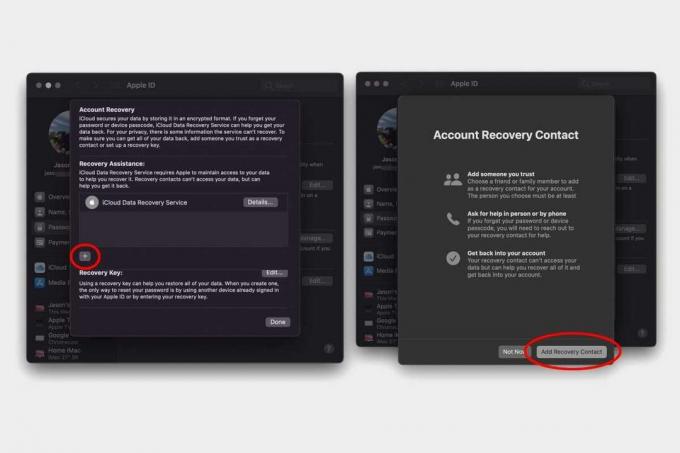
Se le enviará un breve código que dicha persona tendrá que facilitarte que tú puedas introducirlo en tu propio dispositivo y demostrar que eres el verdadero propietario.
Tras este processo, el system te pedirá que cambies la contraseña con una nueva y todo volverá a funcionar como antes. Du har tillgång till kontakter för återhämtning för framtida tillfällen.
Tenemos un interesante artículo sobre qué hacer si tu ID de Apple está bloqueado o desactivado.
Artículo original publicado en Macworld USA.
